Si vous rencontrez de mauvaises performances Wi-Fi et des problèmes de connectivité aléatoires lorsque vous utilisez un PC Windows pour vous connecter à certains points d’accès Wi-Fi, voici quelques éléments que vous voudrez peut-être essayer. Peut-être même que la connexion au réseau sans fil est interrompue !
Mauvaises performances Wi-Fi sur un ordinateur portable Windows
Dans la plupart des cas, cela peut se produire si votre ordinateur Windows est alimenté par batterie, car certains points d’accès Wi-Fi utilisent des points d’accès ou des routeurs sans fil qui ne prennent pas en charge le protocole 802.11 Power Save.
Branchez et connectez au secteur et voyez si cela fait une différence car lorsque le PC est branché sur une source d’alimentation, l’adaptateur réseau sans fil est configuré pour utiliser le mode Performances maximales, qui désactive le mode d’économie d’énergie 802.11.
Lorsqu’un adaptateur réseau sans fil 802.11 configuré pour utiliser le mode d’économie d’énergie souhaite entrer dans un état de veille, l’adaptateur indique cette intention au point d’accès sans fil. Pour ce faire, l’adaptateur définit l’option d’économie d’énergie dans ses paquets ou dans les trames 802.11 qu’il envoie au point d’accès sans fil, indique KB928152.
Si la connexion au secteur ne fonctionne pas pour vous, vous devez configurer l’adaptateur réseau sans fil pour utiliser le paramètre Performances maximales lorsque Windows est configuré pour utiliser le plan d’alimentation Équilibré ou le plan d’alimentation Économiseur d’énergie.
Pour ce faire, ouvrez l’applet du panneau de configuration des options d’alimentation et cliquez sur le lien Modifier les paramètres du plan, à côté du plan Équilibré ou Économiseur d’énergie. Cliquez ensuite sur le lien Modifier les paramètres d’alimentation avancés. Maintenant, dans la boîte de dialogue Options d’alimentation qui s’ouvre, faites défiler vers le bas et développez Paramètres de l’adaptateur sans fil. Ensuite, développez également le mode d’économie d’énergie. Maintenant, cliquez sur le menu déroulant de la batterie et sélectionnez Performance maximum.
Cliquez sur OK et quittez.
Si même cela ne fonctionne pas pour vous, vous devriez envisager changer le plan d’alimentation lui-même. Par défaut, Windows utilise le plan d’alimentation équilibré. Utilisez le Plan d’alimentation haute performance et voir si cela aide.
Pour ce faire, cliquez sur l’icône de la batterie dans la barre des tâches et sélectionnez Haute performance.
Vous pouvez également modifier la sensibilité ou l’agressivité de l’itinérance Wi-Fi pour améliorer la réception et les performances Wi-Fi.
Vous pouvez également améliorer la latence de la connexion sans fil avec WLAN Optimizer.
A lire aussi:
- Augmentez la vitesse du WiFi et la puissance du signal.
- Faible puissance du signal Wi-Fi
- Améliorer le signal du réseau sans fil sous Windows
- Modifier la sensibilité ou l’agressivité de l’itinérance Wi-Fi pour améliorer la réception Wi-Fi
Faites-nous savoir si cela a fonctionné pour vous ou si vous avez d’autres idées !




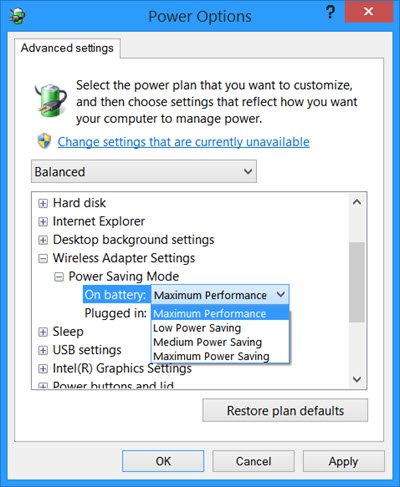
![[2023] 6 façons de copier / coller du texte brut sans formatage](https://media.techtribune.net/uploads/2021/03/5-Ways-to-Copy-Paste-Plain-Text-Without-Formatting-on-Your-Computer-shutterstock-website-238x178.jpg)






